Das Iphone Konnte Nicht Aktualisiert Werden Fehler 14
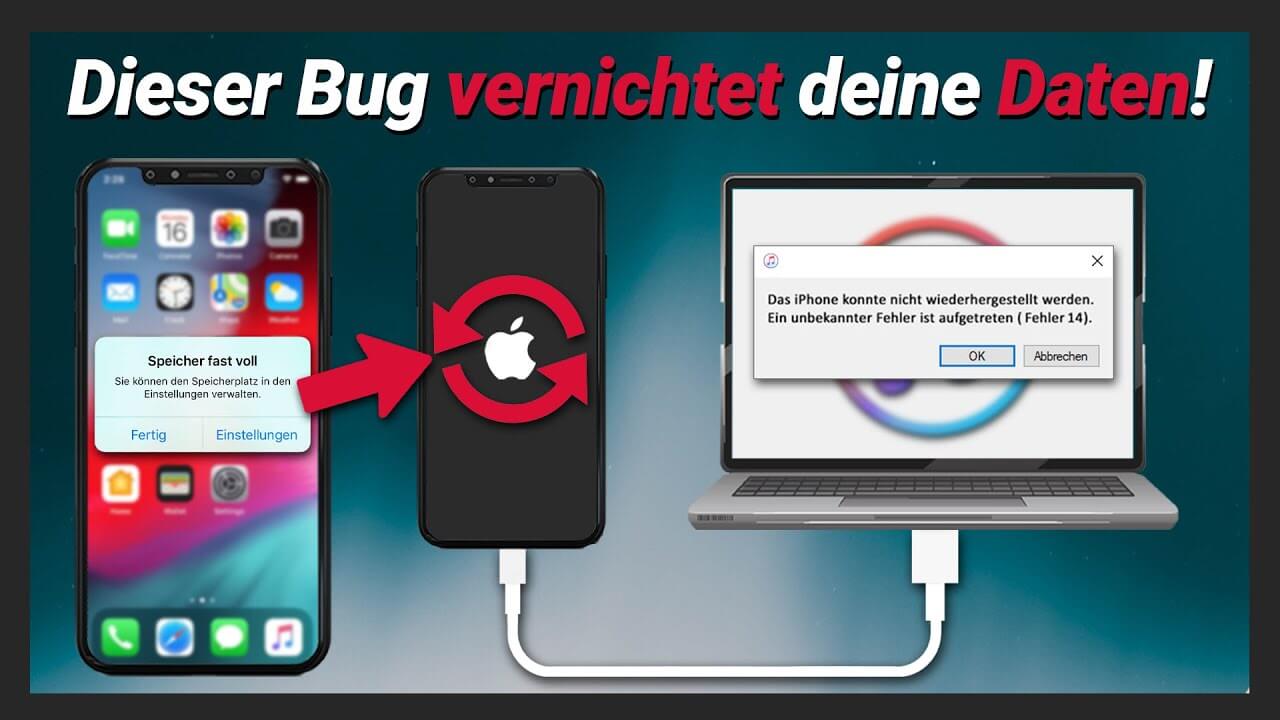
Na, wer von euch kennt das nicht? Da freut man sich wie Bolle auf das neue iOS-Update, endlich die neuesten Emojis, die verbesserte Performance, vielleicht sogar ein paar coole neue Features... und dann? Error 14! Das iPhone weigert sich standhaft, sich aktualisieren zu lassen. Panik bricht aus! Aber hey, kein Grund zur Sorge, liebe Tech-Enthusiasten! Wir kriegen das hin. 😉
Keine Angst, du bist nicht allein. Fehler 14 ist ein relativ häufiges Problem, und meistens lässt es sich mit ein paar einfachen Tricks beheben. Und mal ehrlich, ist es nicht irgendwie befriedigend, ein technisches Problem selbst zu lösen? Fühlt sich doch fast an wie ein kleiner Sieg, oder?
Was ist Fehler 14 überhaupt?
Ganz grob gesagt, deutet Fehler 14 meist auf ein Problem bei der Kommunikation zwischen deinem iPhone und dem Computer (oder direkt über WLAN) während des Update-Prozesses hin. Das kann verschiedene Ursachen haben: Eine instabile Internetverbindung, veraltete Software, Probleme mit dem USB-Kabel oder sogar ein Konflikt mit einer Sicherheitssoftware. Klingt kompliziert? Keine Sorge, wir nähern uns dem Ganzen Schritt für Schritt!
Die Erste Hilfe bei Fehler 14 – Schritt für Schritt!
Bevor wir in kompliziertere Dinge eintauchen, checken wir erstmal die offensichtlichsten Sachen. Oft sind es die simplen Lösungen, die zum Erfolg führen. Also:
1. Neustart: Der Klassiker! Ja, ich weiß, klingt banal, aber oft behebt ein einfacher Neustart des iPhones schon viele Probleme. Ausschalten, kurz warten, wieder einschalten – probier’s mal! Manchmal ist die Lösung so einfach, dass man sie fast übersieht. 😉
2. Internetverbindung checken: Ist dein WLAN stabil? Funktioniert es auf anderen Geräten problemlos? Versuch es mal mit einem Neustart deines Routers. Wenn du über mobile Daten updatest, stelle sicher, dass du ausreichend Datenvolumen hast. Eine schwache oder instabile Internetverbindung ist eine häufige Ursache für Fehler 14.
3. USB-Kabel und Anschluss überprüfen: Nutzt du ein originales Apple-Kabel? Ist das Kabel vielleicht beschädigt? Probiere ein anderes Kabel und einen anderen USB-Anschluss an deinem Computer. Manchmal liegt das Problem nämlich wirklich nur am Kabel. Wer hätte das gedacht?
4. iTunes aktualisieren: Wenn du dein iPhone über iTunes aktualisierst, stelle sicher, dass du die neueste Version von iTunes installiert hast. Veraltete Software kann zu Kompatibilitätsproblemen führen. Einfach in iTunes nach Updates suchen und gegebenenfalls installieren.
Die etwas fortgeschrittenen Tricks
Wenn die einfachen Schritte nicht geholfen haben, keine Panik! Wir haben noch ein paar Asse im Ärmel.
1. Speicherplatz freigeben: Ist dein iPhone-Speicher fast voll? Ein Mangel an freiem Speicherplatz kann ebenfalls zu Problemen beim Update führen. Lösche unnötige Apps, Fotos und Videos, um Platz zu schaffen. Mehr Speicher = mehr Spielraum für das Update!
2. Sicherheitssoftware deaktivieren: Manchmal kann deine Antivirensoftware oder Firewall den Update-Prozess stören. Deaktiviere diese Programme vorübergehend und versuche es erneut. Vergiss aber nicht, sie danach wieder zu aktivieren! Sicherheit geht vor, klar!
3. iPhone in den Wiederherstellungsmodus versetzen: Dies ist der *ultimative* Schritt, wenn alles andere fehlschlägt. ACHTUNG: Dadurch werden alle Daten auf deinem iPhone gelöscht! Stelle also sicher, dass du ein aktuelles Backup hast, bevor du diesen Schritt unternimmst. Anleitungen, wie du dein iPhone in den Wiederherstellungsmodus versetzt, findest du auf der Apple-Support-Seite. Ehrlich gesagt, ist das der "Rette-Mich-Ultimativ"-Schritt. Hoffen wir, dass es nicht so weit kommt!
Und wenn gar nichts hilft?
Okay, selbst wenn alle Stricke reißen, gibt es noch Hoffnung. Kontaktiere den Apple Support! Die Experten dort können dir vielleicht noch weiterhelfen oder dein Gerät sogar reparieren. Scheue dich nicht, Hilfe in Anspruch zu nehmen. Dafür sind sie schließlich da!
Denk daran: Technologie soll Spaß machen! Auch wenn es mal hakt, lass dich nicht entmutigen. Mit ein bisschen Geduld und den richtigen Tipps kriegst du das Problem in den Griff. Und wer weiß, vielleicht hast du ja sogar etwas Neues dabei gelernt!
Das iPhone konnte nicht aktualisiert werden Fehler 14? Kein Problem! Du hast jetzt das Werkzeug und das Wissen, um dich der Herausforderung zu stellen. Und hey, vielleicht entdeckst du dabei ja sogar deine Leidenschaft für die Technik. Wer weiß, vielleicht bist du ja der nächste Steve Jobs! 😉 Worauf wartest du noch? Stürz dich ins Abenteuer und entdecke die faszinierende Welt der Technik!




